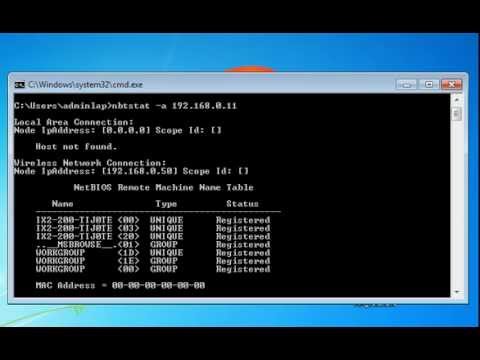स्थानीय नेटवर्क पर प्रत्येक कंप्यूटर का अपना नेटवर्क पता और नेटवर्क नाम होता है। मशीनों की यह पहचान उन नींवों में से एक है जिन पर नेटवर्क का कामकाज आधारित है। विंडोज टूल्स और थर्ड-पार्टी प्रोग्राम्स का उपयोग करके, आप आईपी द्वारा होस्टनाम निर्धारित कर सकते हैं।

यह आवश्यक है
- - विंडोज ओएस वाला कंप्यूटर;
- - नेटवर्क कनेक्शन;
- - आवश्यक प्रोटोकॉल के लिए स्थापित समर्थन।
अनुदेश
चरण 1
पिंग कमांड का उपयोग नेटवर्क की स्थिति के बारे में जानकारी प्राप्त करने के लिए किया जाता है। यह नेटवर्क के स्वास्थ्य और क्लाइंट-सर्वर और सर्वर-क्लाइंट मार्गों के साथ पैकेट स्थानांतरित करने में लगने वाले समय को निर्धारित करता है। -ए पैरामीटर का उपयोग करते समय, कमांड के नए संस्करण आईपी द्वारा कंप्यूटर का नाम निर्धारित करते हैं।
चरण दो
स्टार्ट मेन्यू से रन चुनें और सर्च बार में cmd टाइप करें। कमांड विंडो में, पिंग-ए 10.0.0.20 टाइप करें, जहां 10.0.0.20 स्थानीय नेटवर्क पर रिमोट कंप्यूटर का सशर्त आईपी है। सिस्टम इसके नाम सहित नोड के बारे में जानकारी प्रदर्शित करेगा।
चरण 3
यदि आपके पिंग का संस्करण इस सुविधा का समर्थन नहीं करता है, तो -a विकल्प के साथ nbtstat का उपयोग करें। यह आदेश दूरस्थ होस्ट की NetBIOS नाम तालिका लौटाता है। एक शर्त यह है कि कंप्यूटर NetBIOS प्रोटोकॉल का समर्थन करता है। कमांड लाइन को cmd से कॉल करें और nbtstat –a 10.0.0.20 दर्ज करें।
चरण 4
स्थानीय नेटवर्क पर एक कंप्यूटर का नाम NSLookup कमांड का उपयोग करके निर्धारित किया जा सकता है यदि उस पर TCP / IP प्रोटोकॉल स्थापित है और प्रोटोकॉल मापदंडों में कम से कम एक DNS सर्वर निर्दिष्ट है। टीम डीएनएस के संचालन का निदान करती है और इसके बुनियादी ढांचे के बारे में जानकारी प्रदर्शित करती है।
चरण 5
कमांड प्रॉम्प्ट पर NSLookup 10.0.0.20 टाइप करें। कमांड इस नेटवर्क पर सर्वर का नाम और आईपी, रिमोट कंप्यूटर का नाम और आईपी देता है। रिवर्स लुकअप संभव है: यदि आप कंप्यूटर का नाम दर्ज करते हैं, तो कमांड उसका आईपी पता प्रदर्शित करेगा।
चरण 6
आप ट्रेसर्ट कमांड का उपयोग कर सकते हैं। यह टीसीपी / आईपी नेटवर्क में डेटा पैकेट के मार्ग की निगरानी करता है और इसलिए, केवल उस कंप्यूटर पर काम करेगा जिस पर यह प्रोटोकॉल स्थापित है। कमांड प्रॉम्प्ट पर, ट्रेसर्ट 10.0.0.20 दर्ज करें। गंतव्य दूरस्थ होस्ट का नाम होगा। यूनिक्स जैसे नेटवर्क पर, इस उद्देश्य के लिए ट्रेसरआउट कमांड का उपयोग किया जाता है।
चरण 7
स्थानीय नेटवर्क के मापदंडों को निर्धारित करने के लिए, विशेष स्कैनर का उपयोग किया जाता है। जटिलता के आधार पर, वे नेटवर्क पर मेजबानों के बारे में जानकारी एकत्र करते हैं, यातायात का विश्लेषण करते हैं और इसके संचालन का परीक्षण करते हैं। हालाँकि, यदि आपका कंप्यूटर किसी कार्यालय नेटवर्क पर है, तो व्यवस्थापक द्वारा ऐसी जानकारी एकत्र करने की कार्रवाइयों को अनुमोदित करने की संभावना नहीं है।